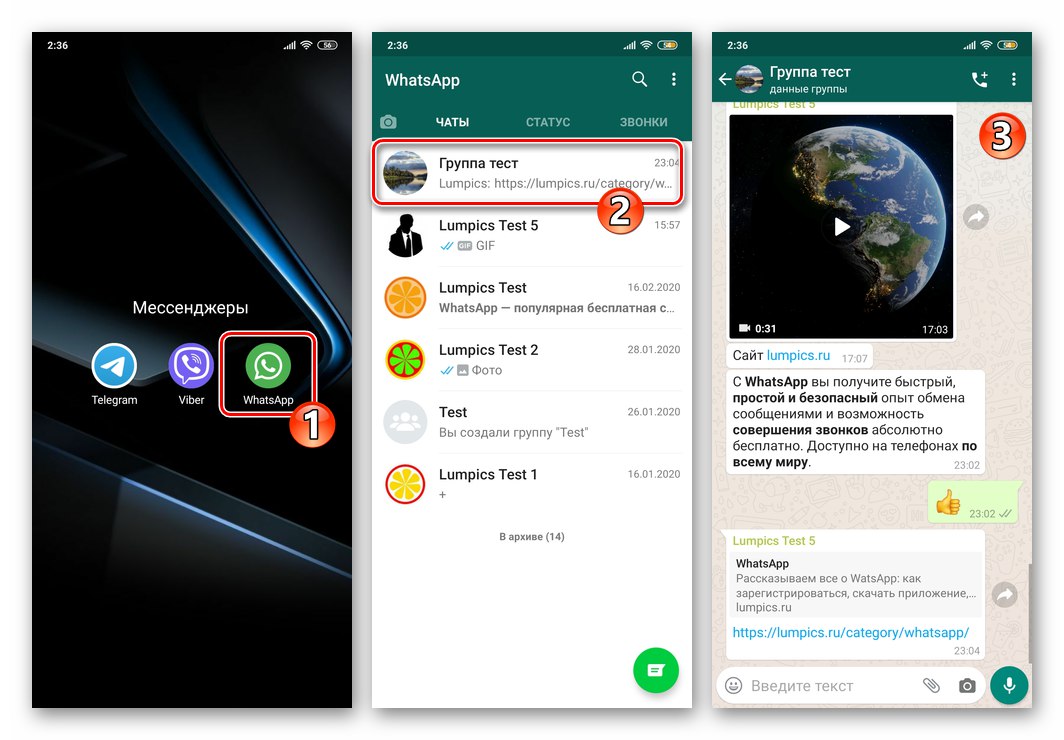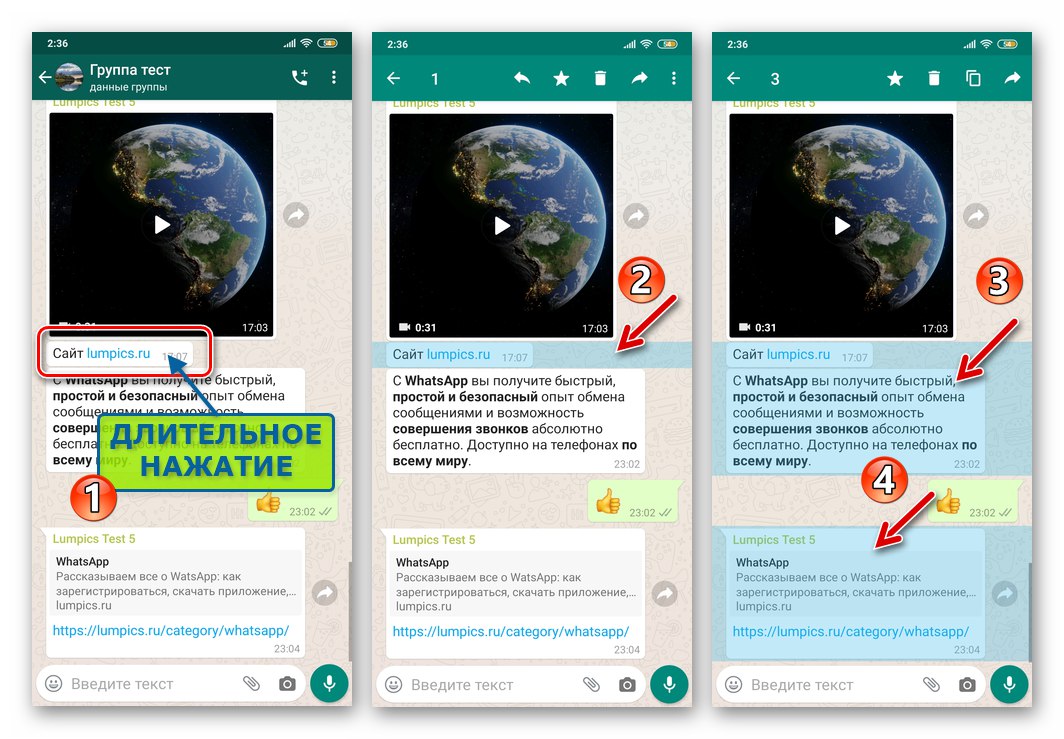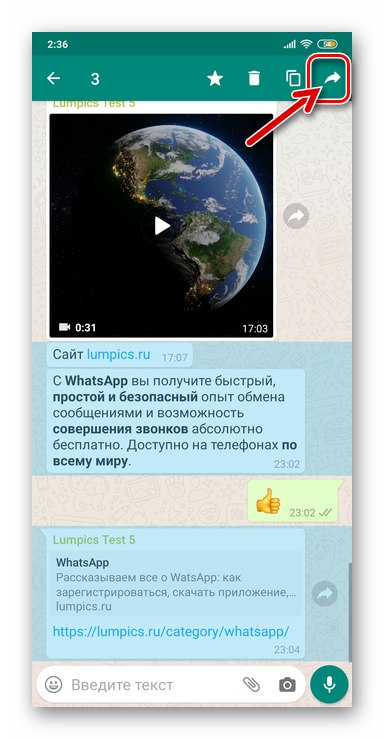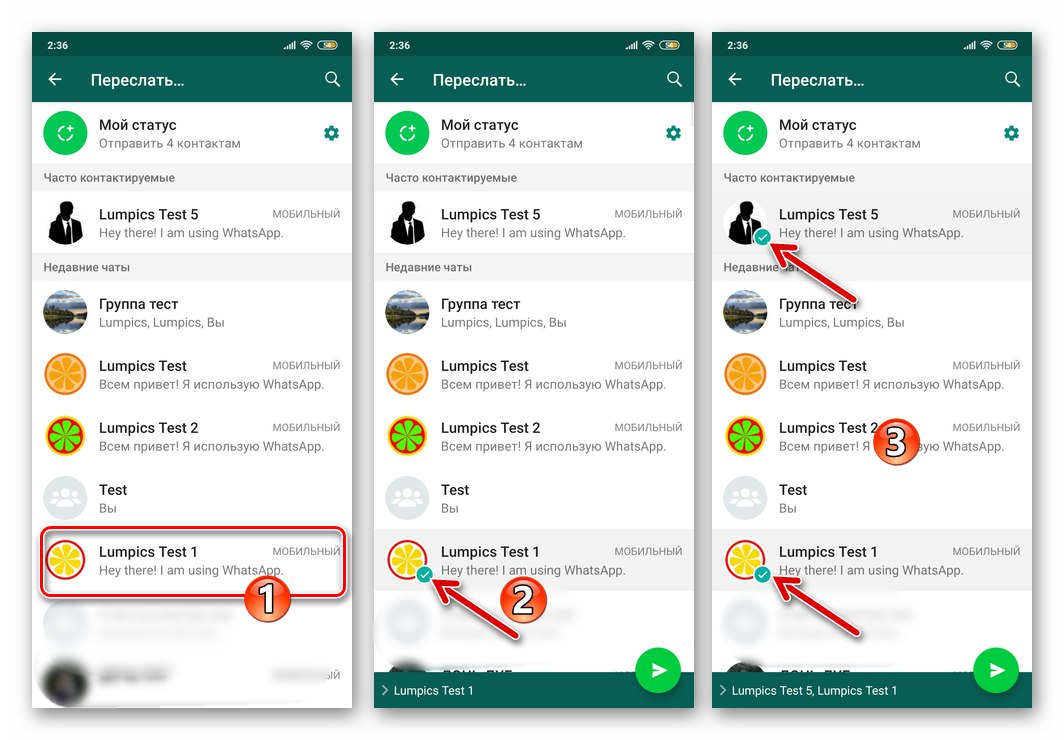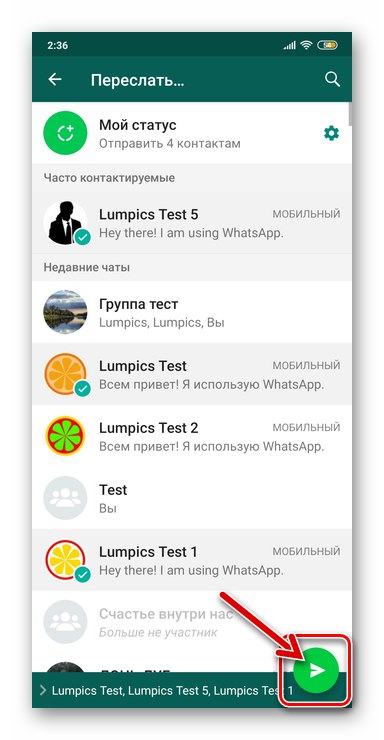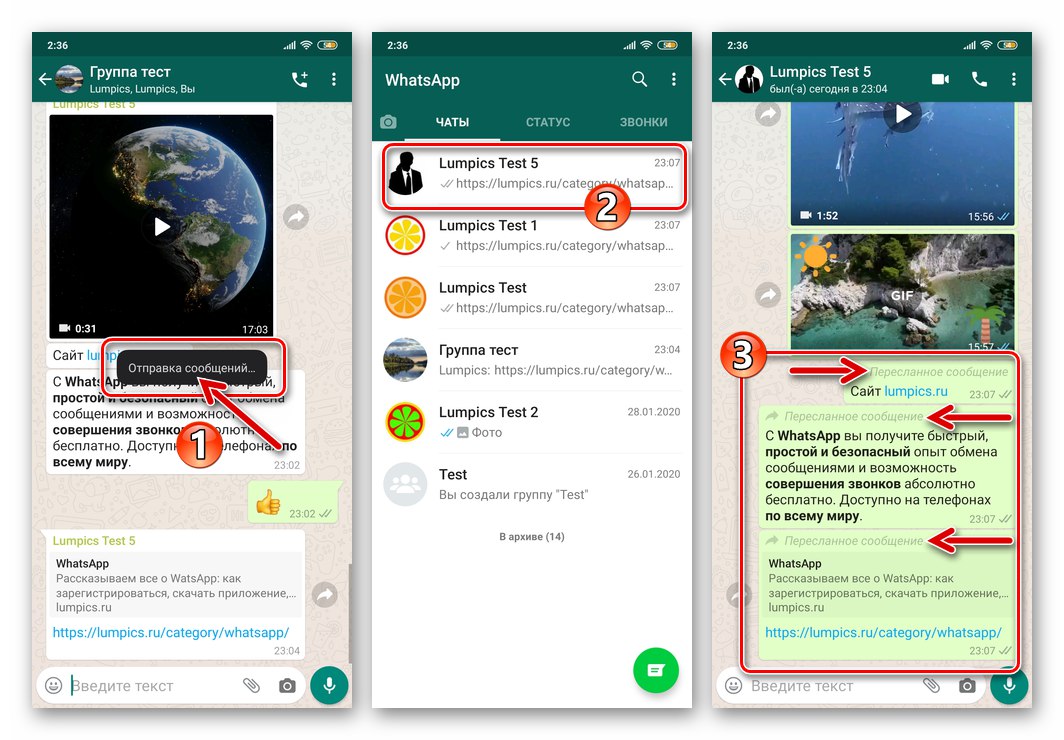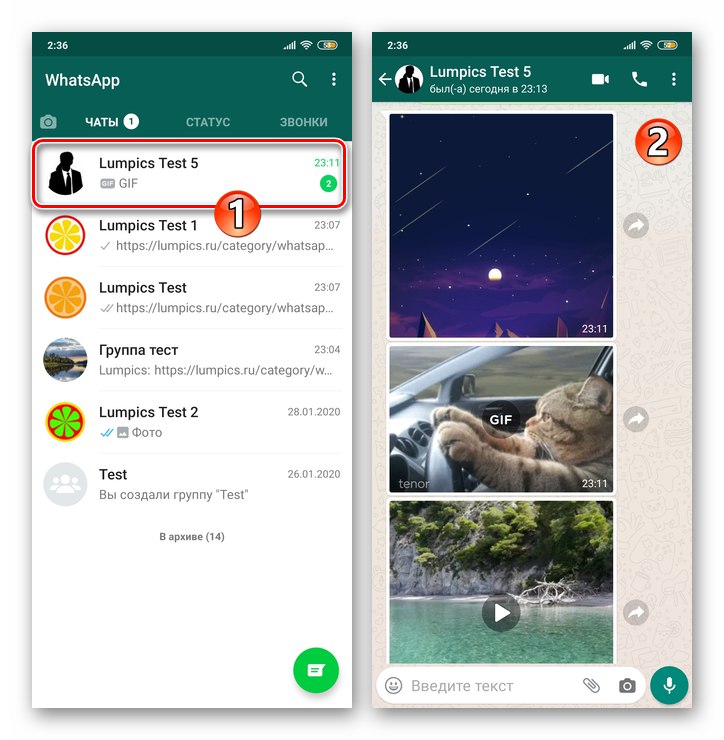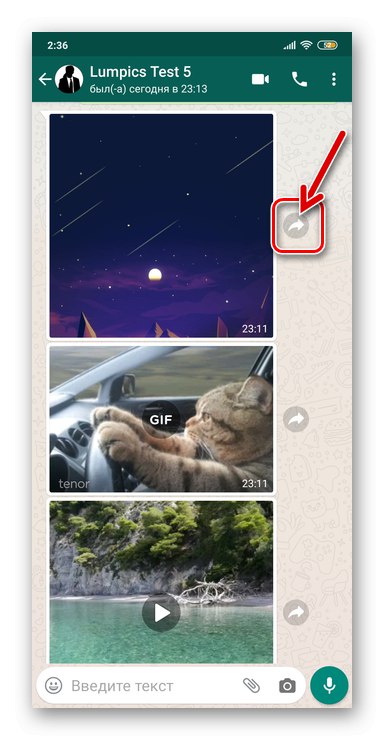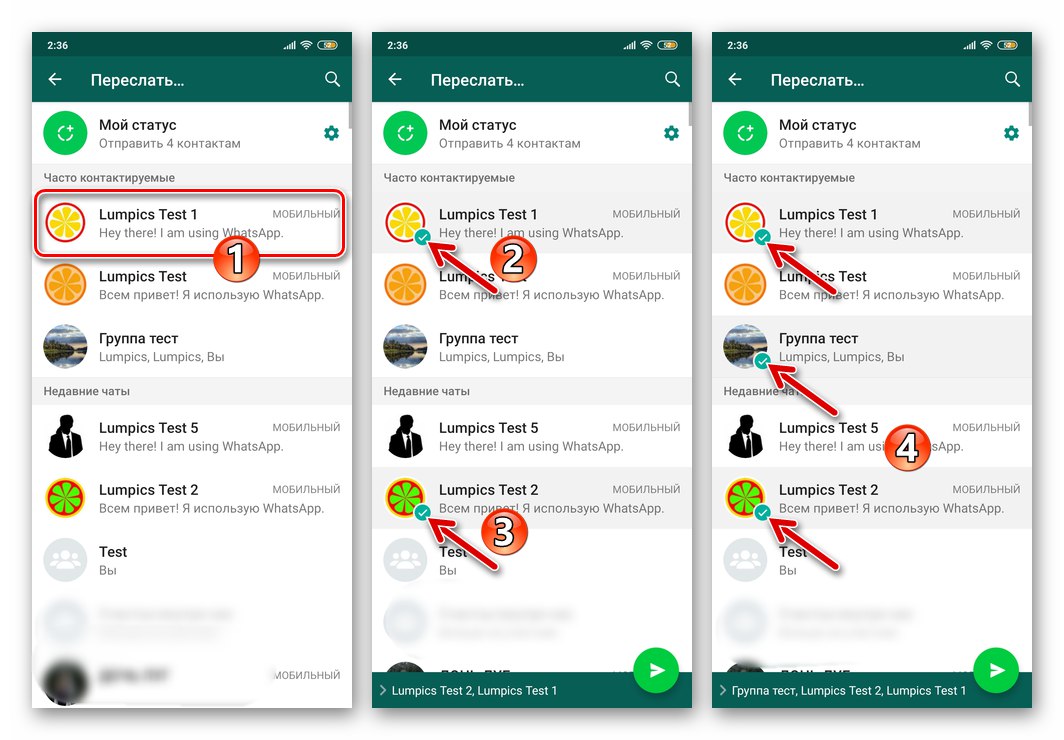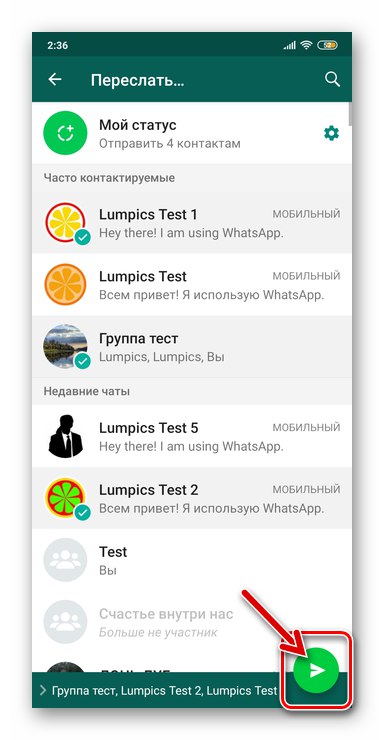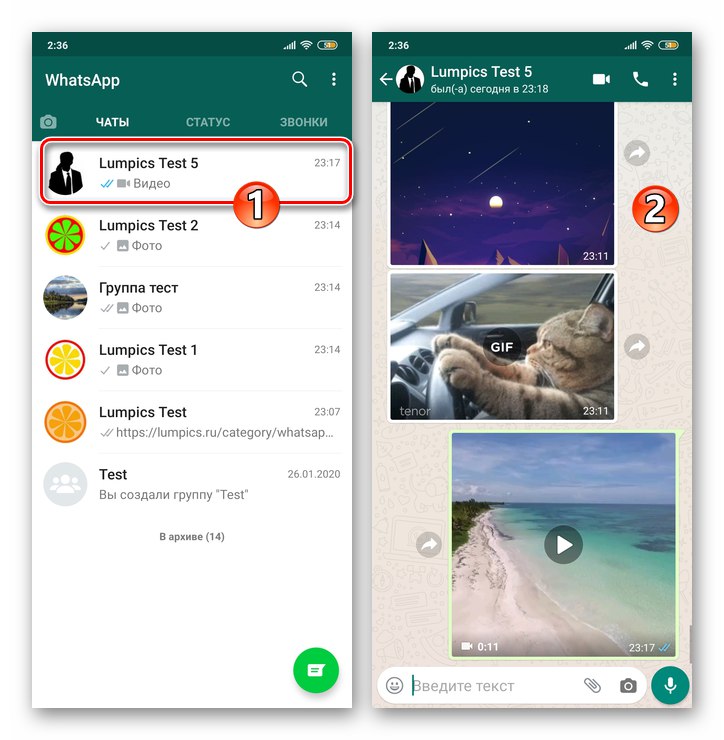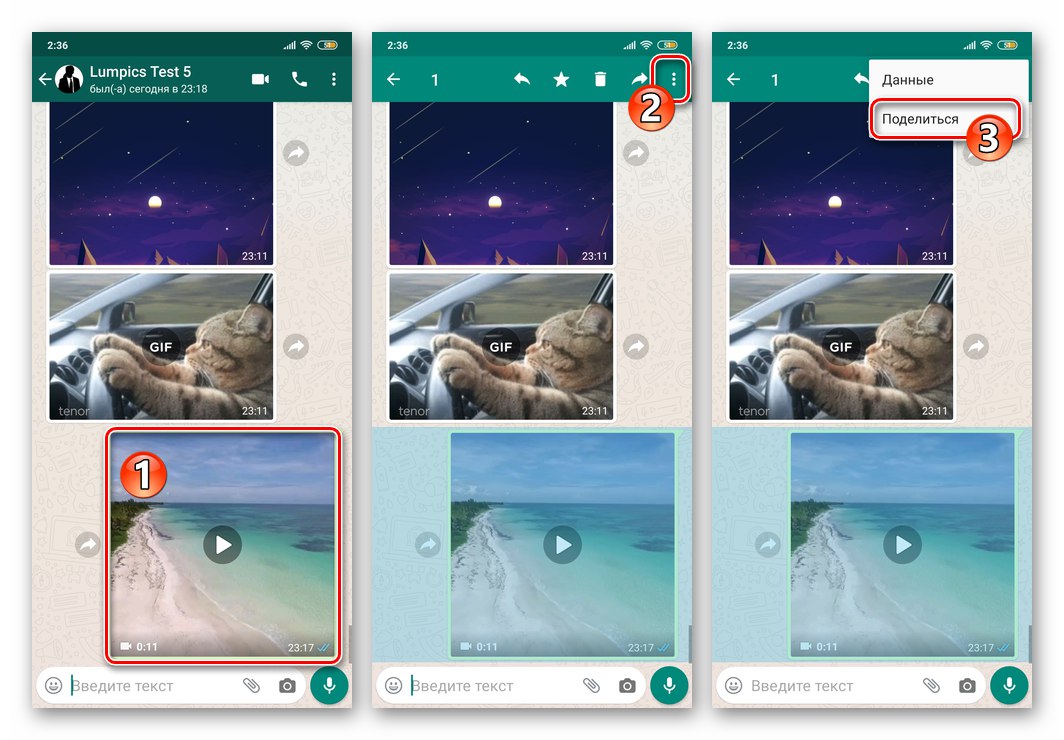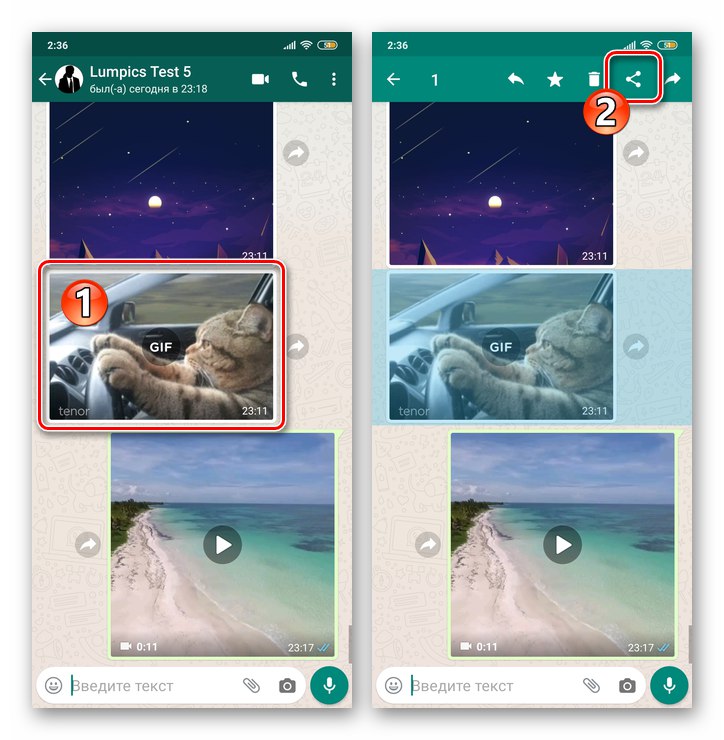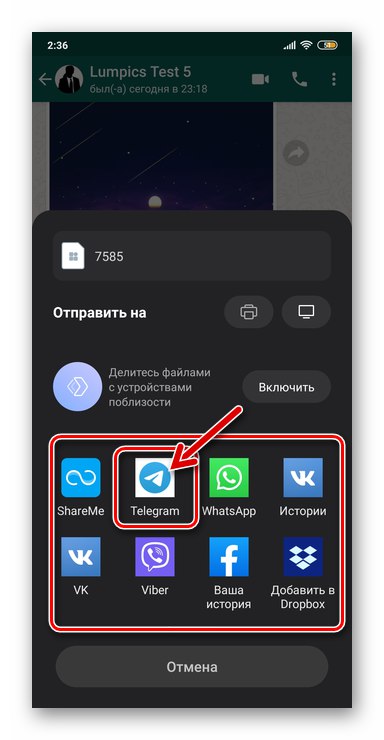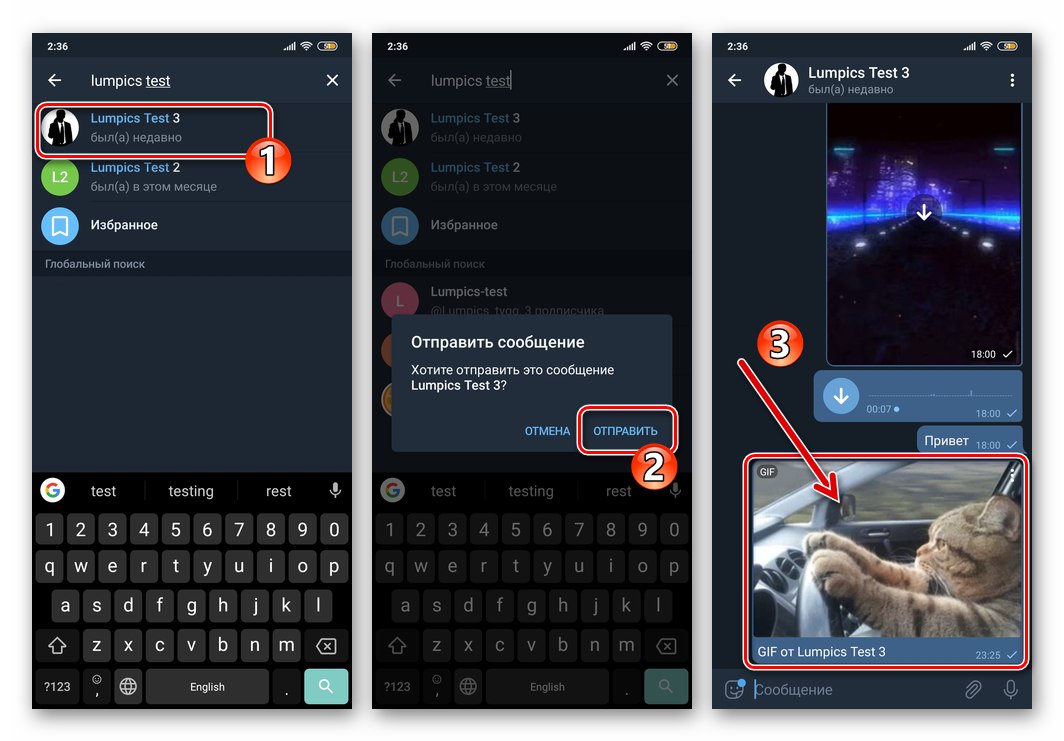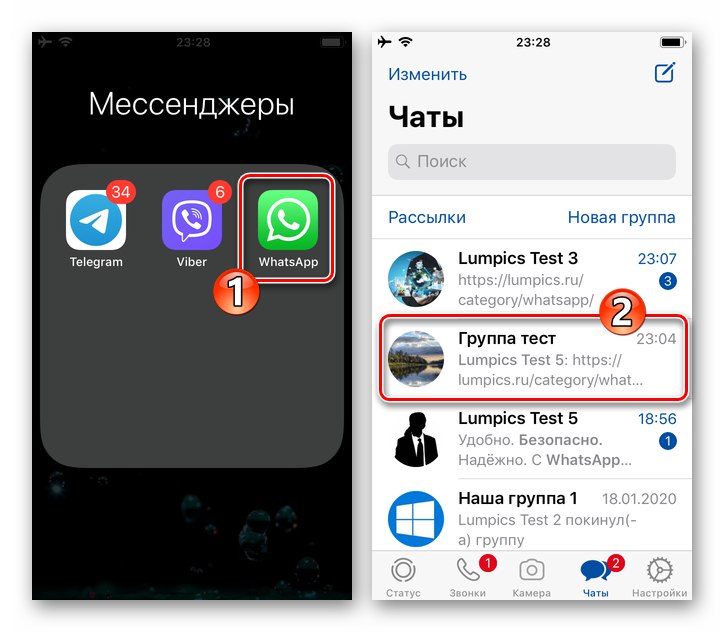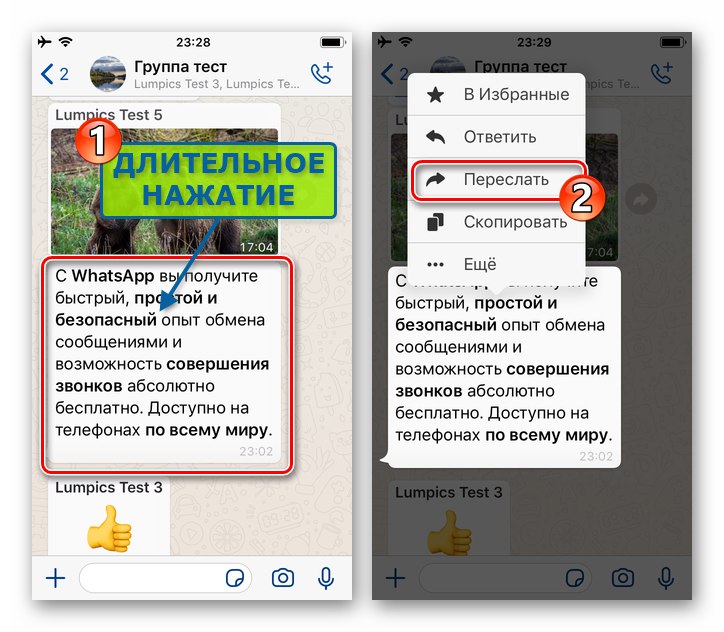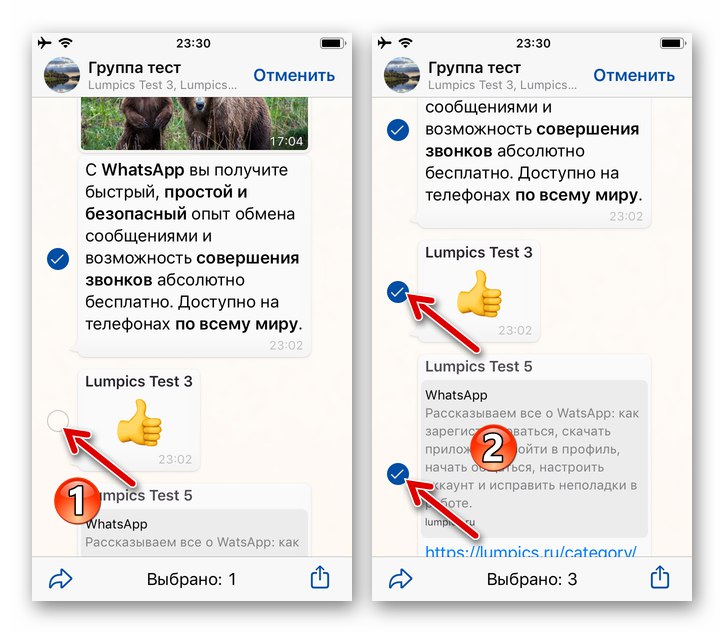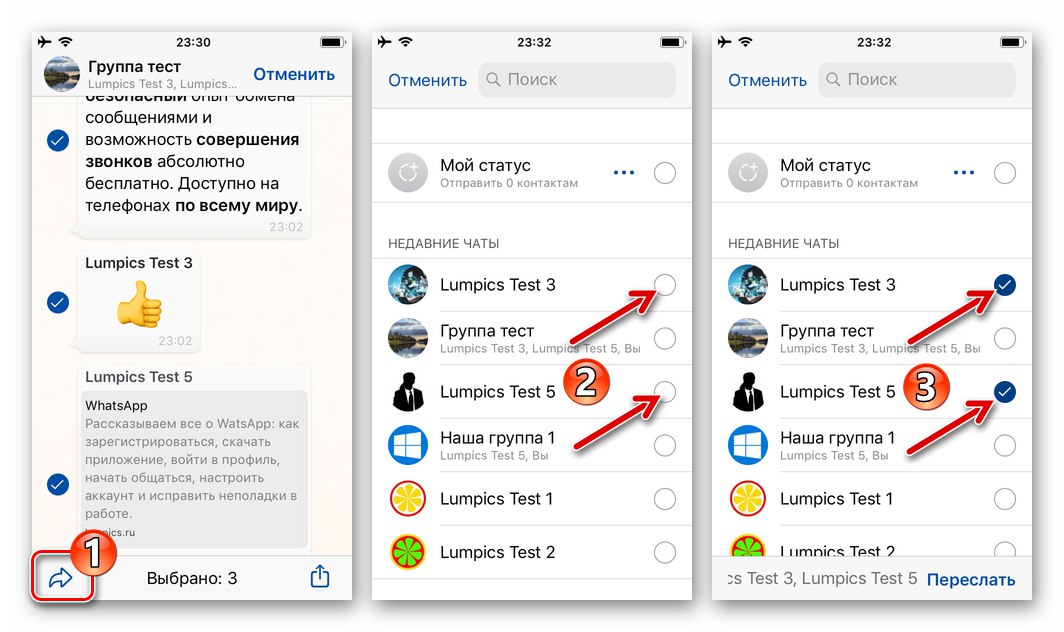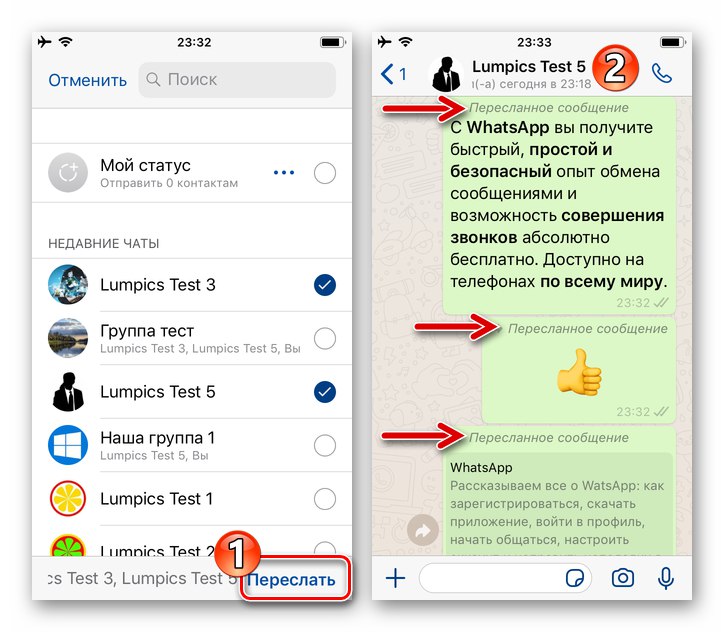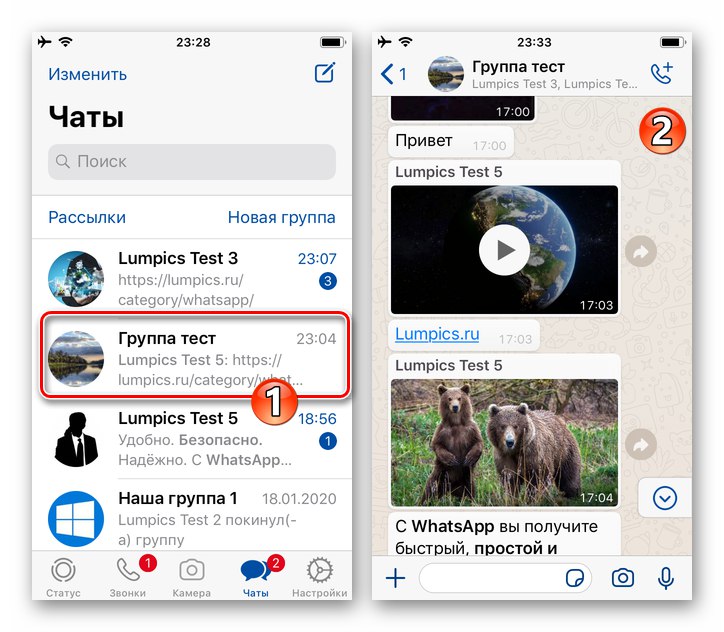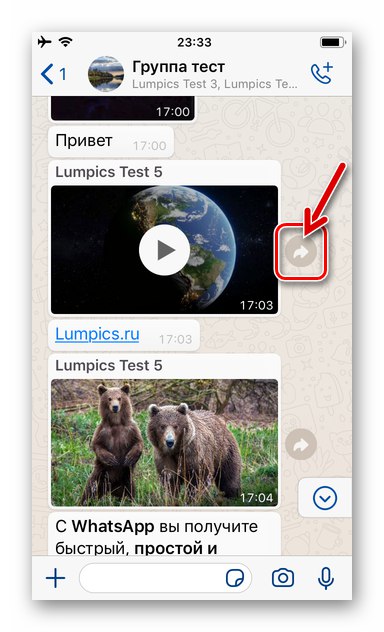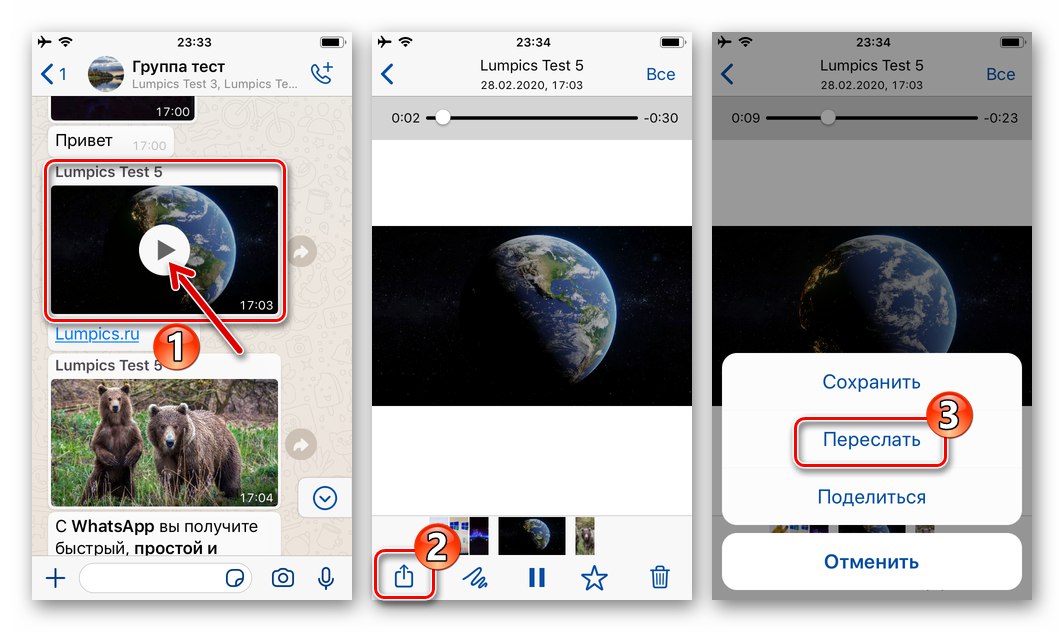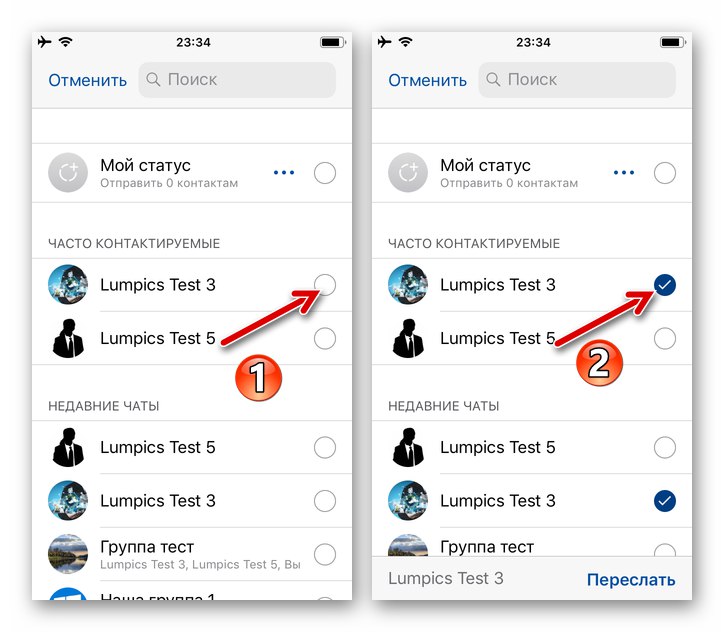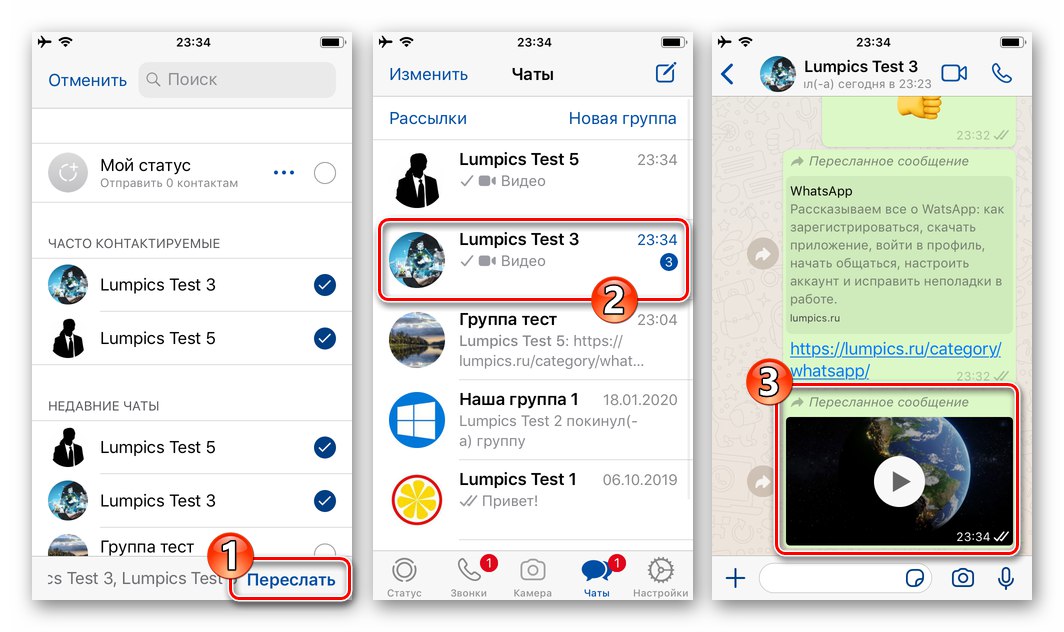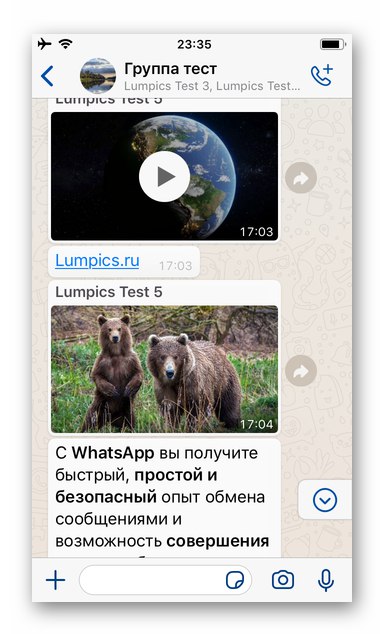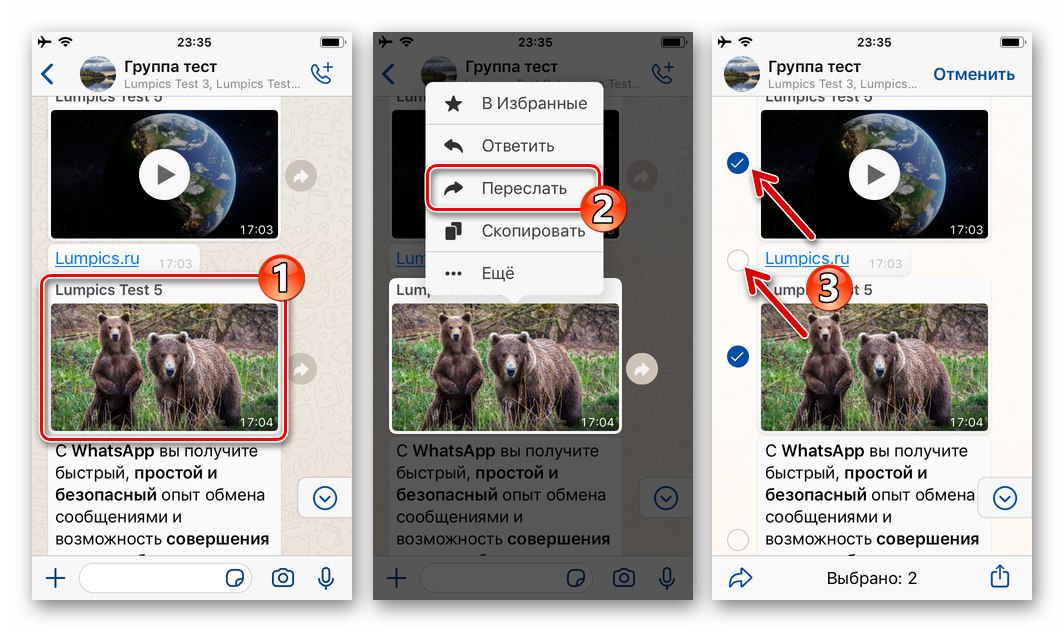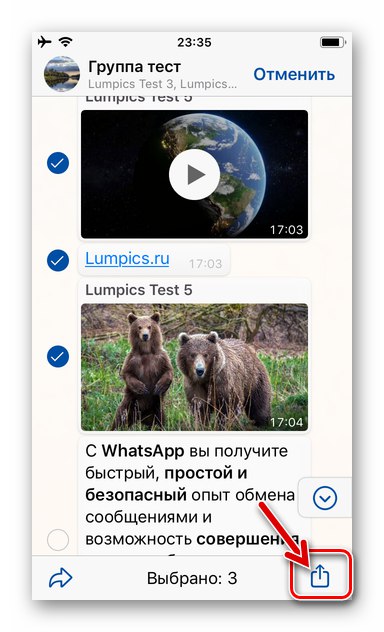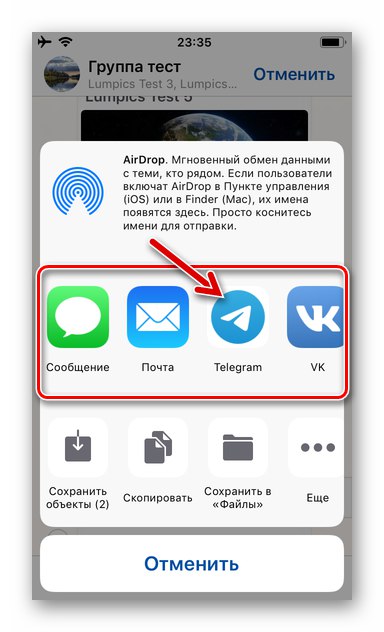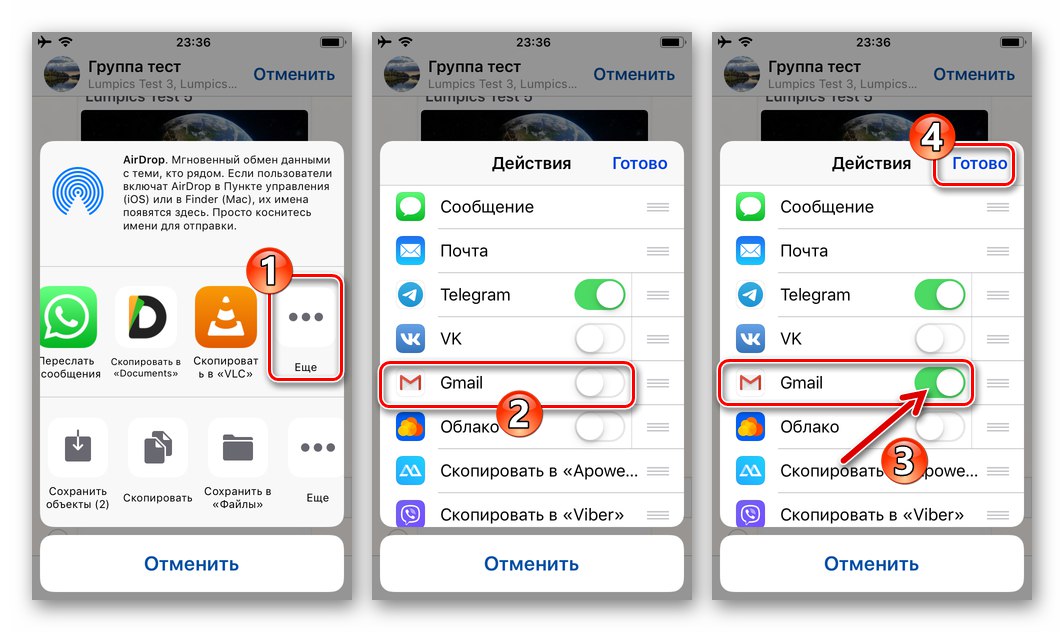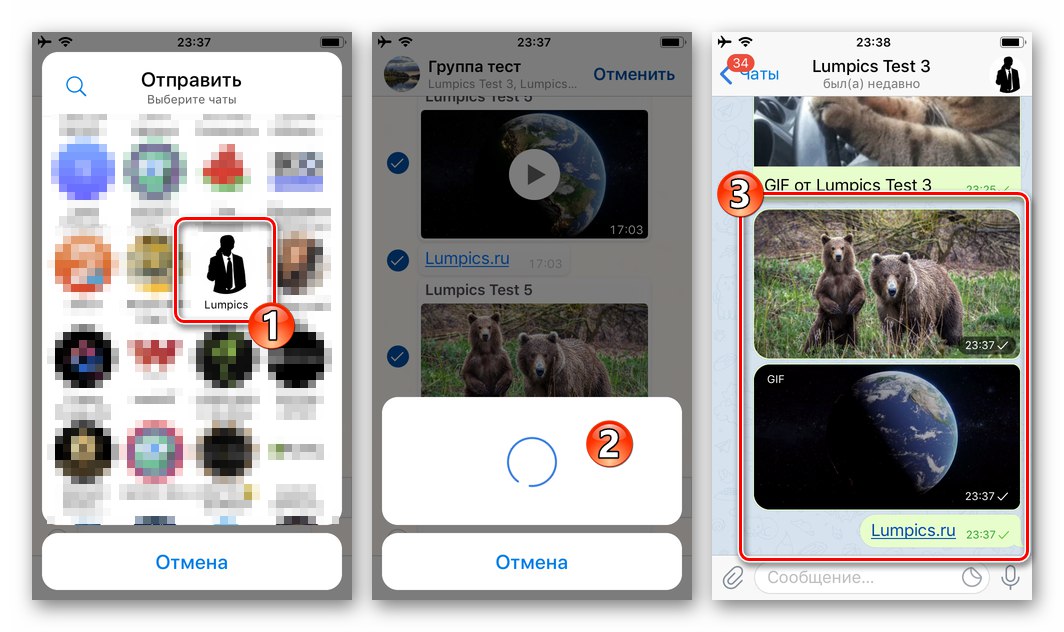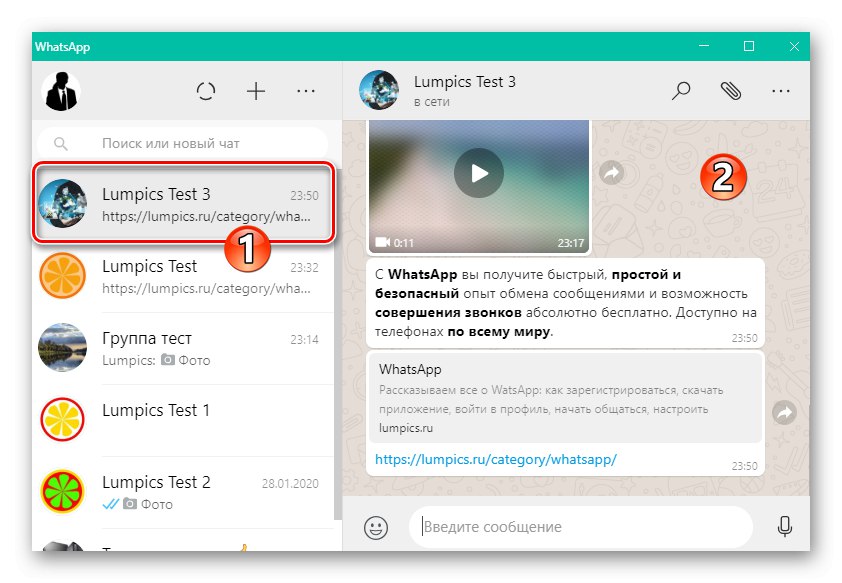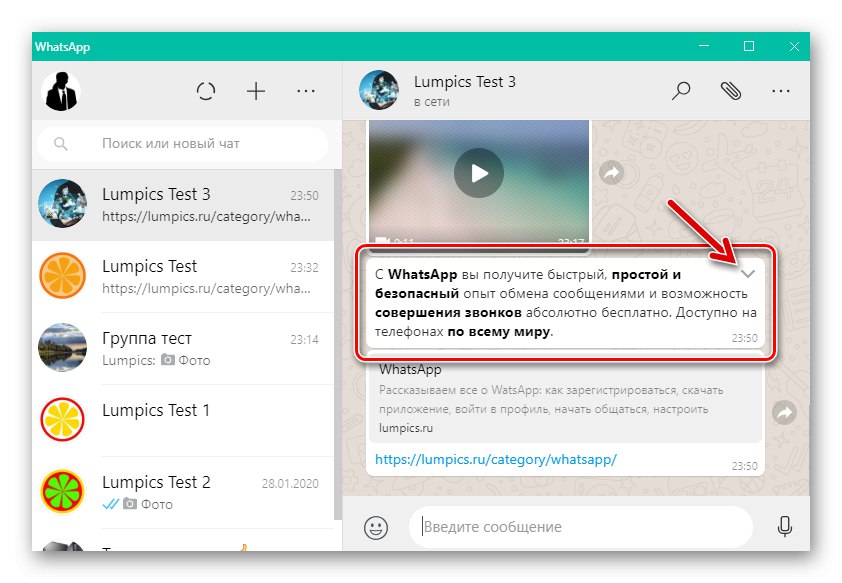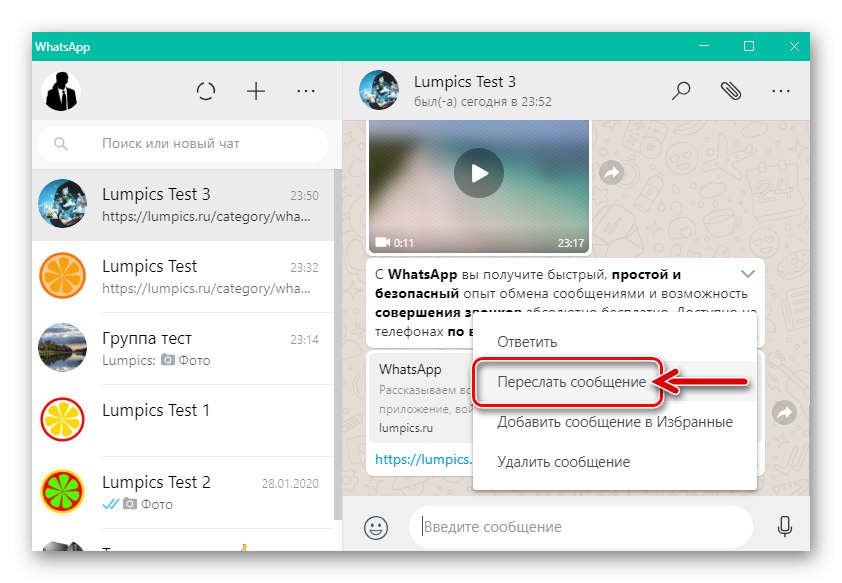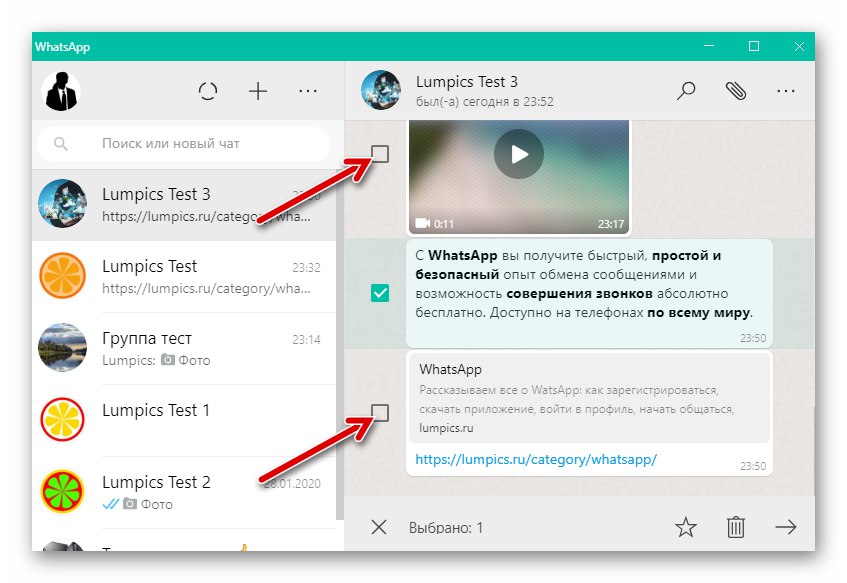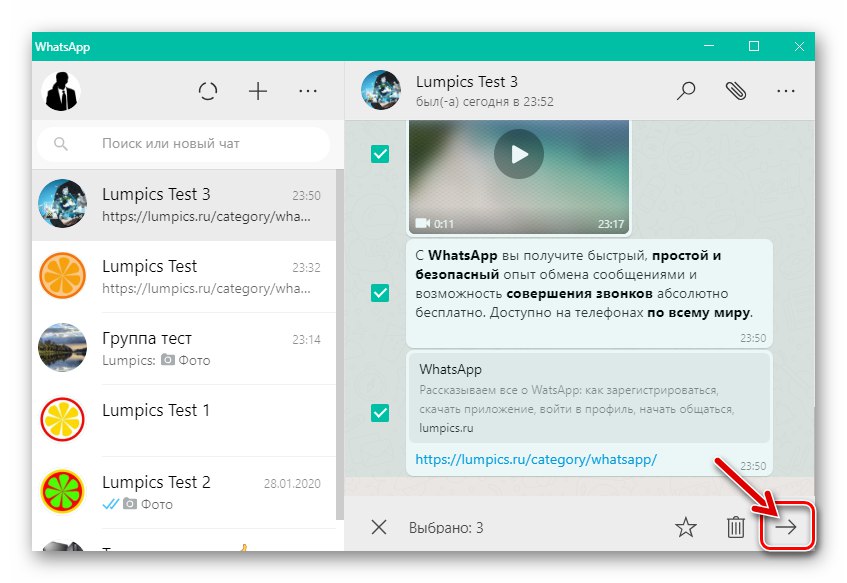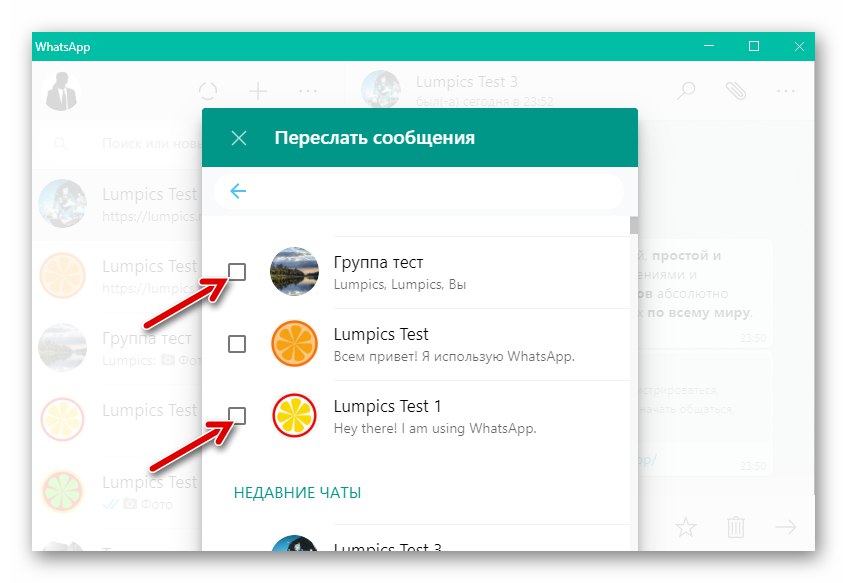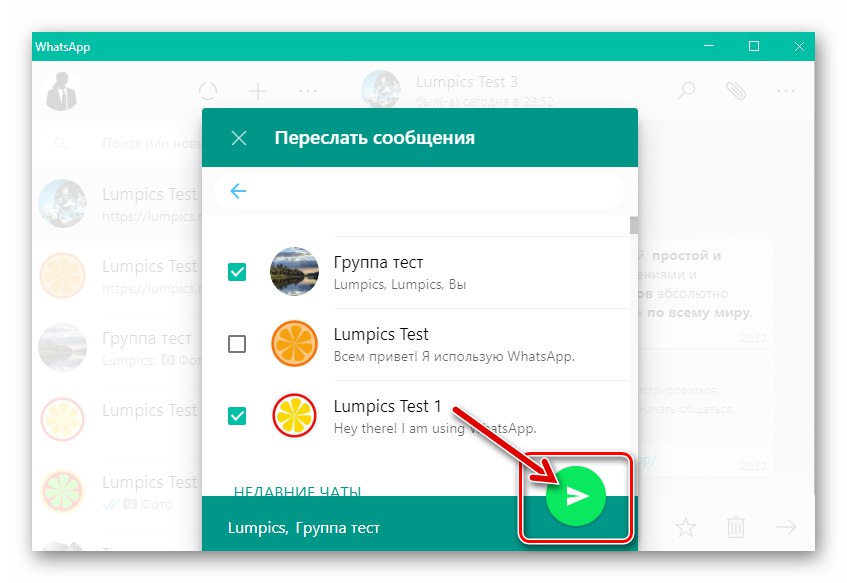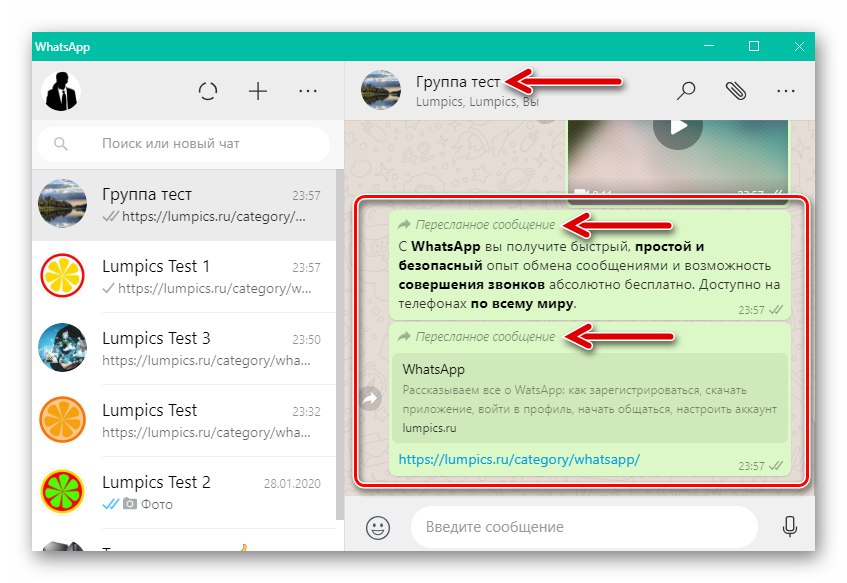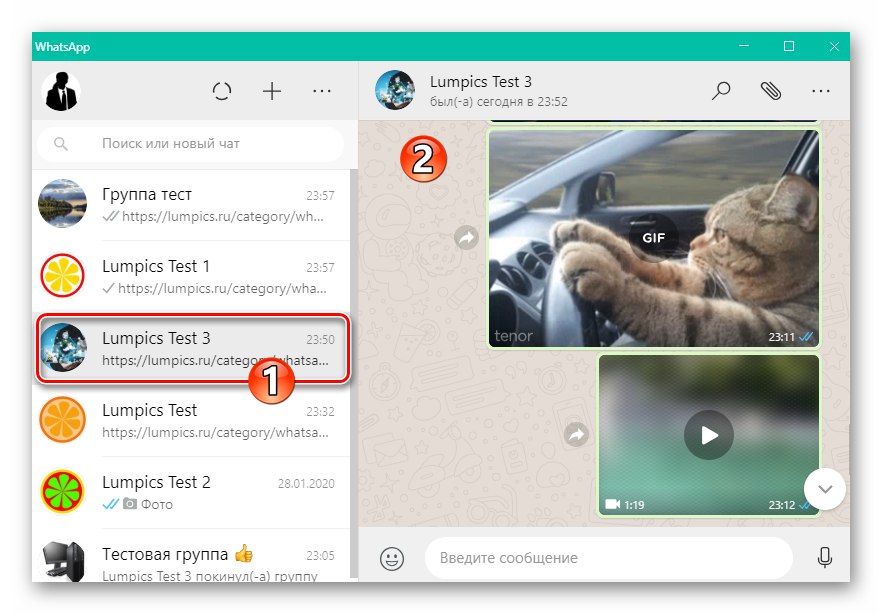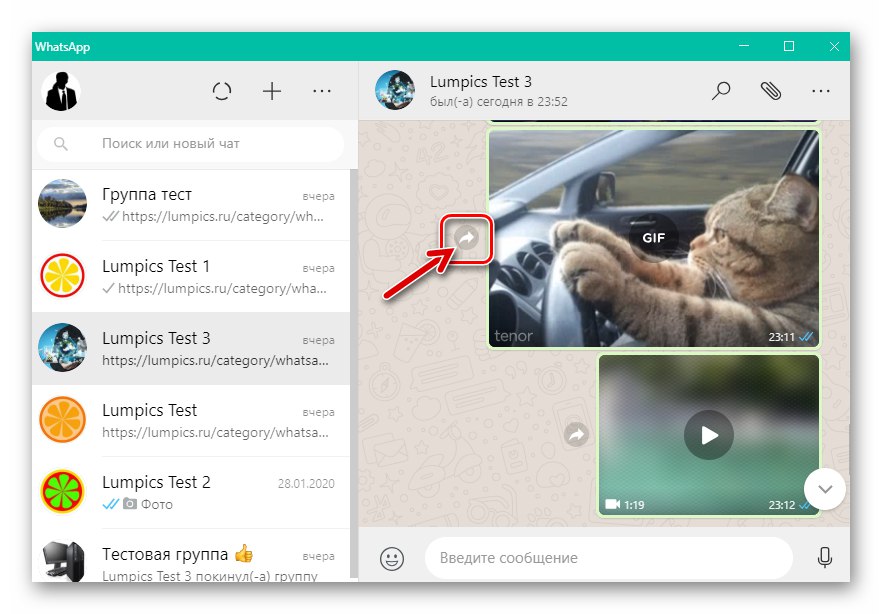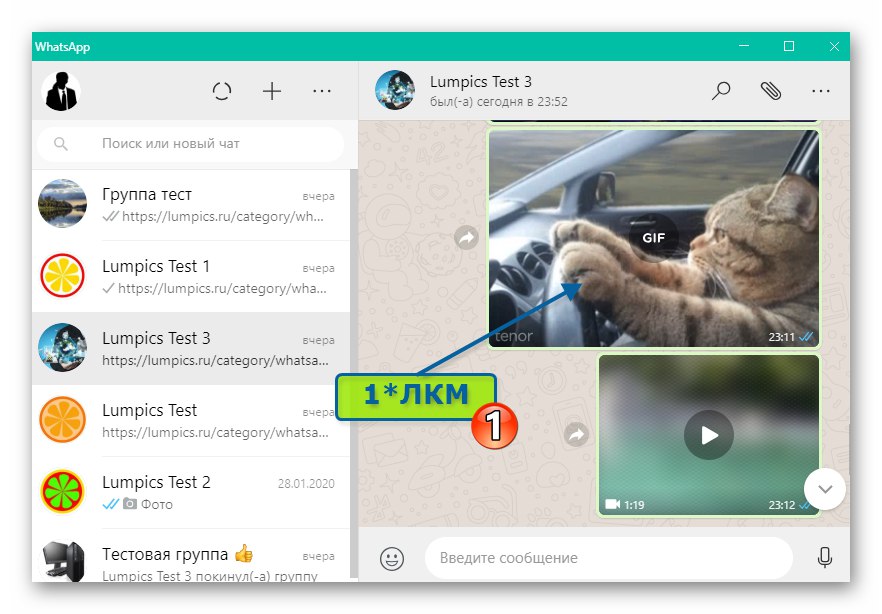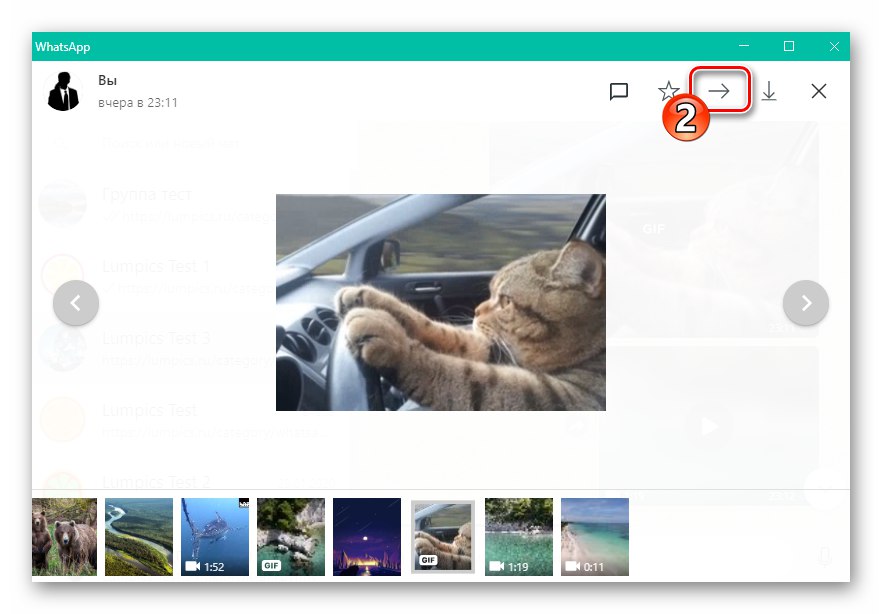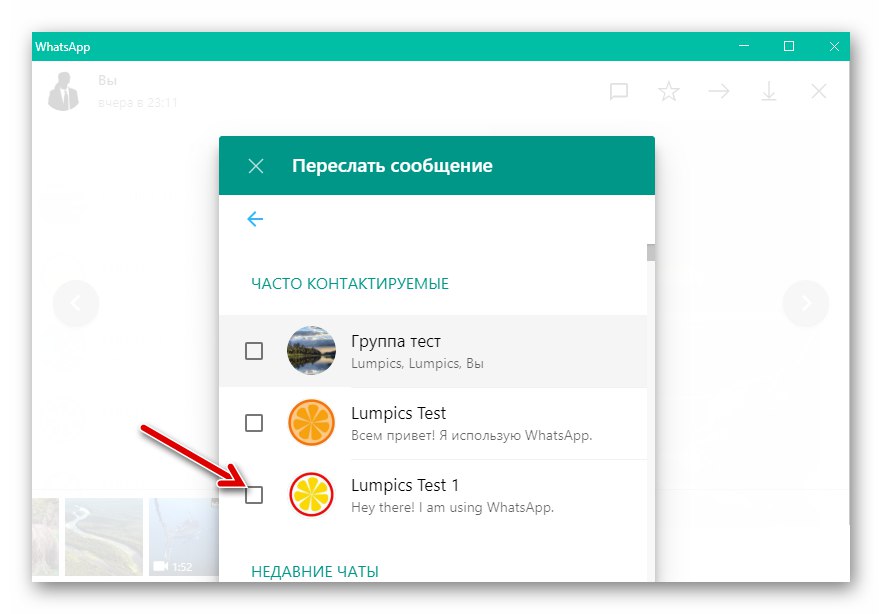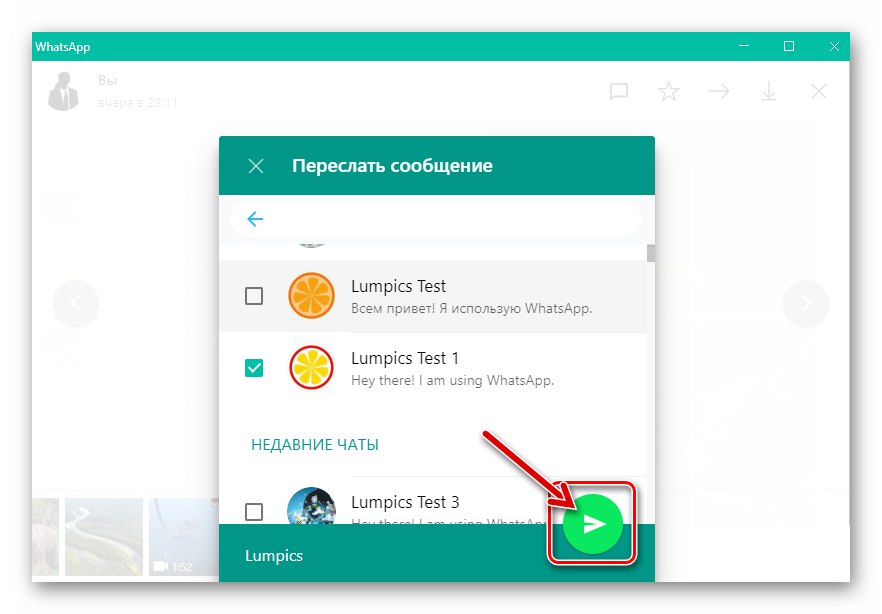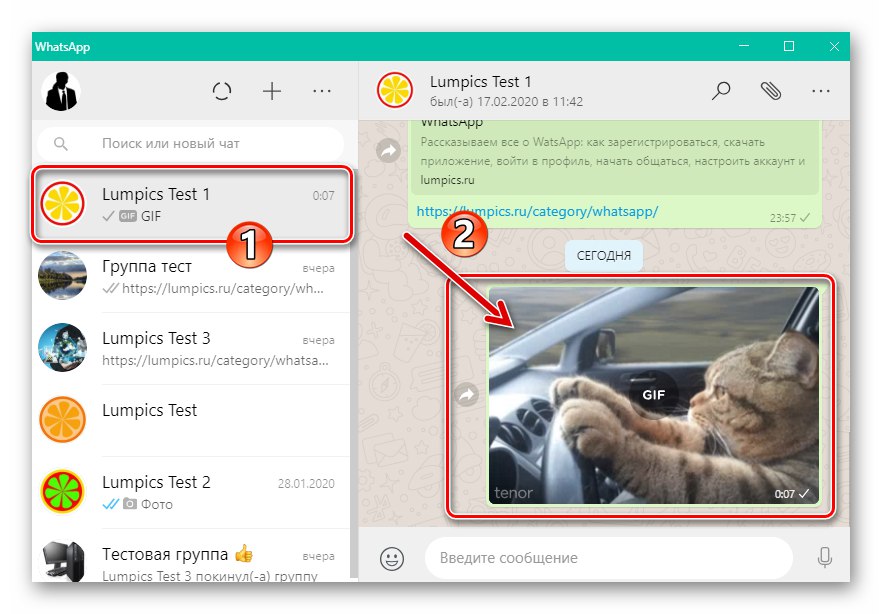مواردی که کاربر WhatsApp محدود به ارتباط در یک چت فردی یا گروهی باشد بسیار نادر است ، به این معنی که دیر یا زود ممکن است تمایل یا نیاز به اشتراک اطلاعات دریافت شده در پیام رسان با اشخاص ثالث وجود داشته باشد. برای انجام چنین توزیعی از داده ها ، می توانید از کپی / جایگذاری آنها استفاده کنید ، از یک چت به چت دیگر منتقل شوید ، اما استفاده از عملکرد ویژه ای که در همه نسخه های برنامه - برای Android ، iOS و Windows ارائه شده است بسیار راحت تر و کارآمدتر است.
اندروید
کاربران WhatsApp برای آندرویدکه برای اجرای برنامه های خود نیاز به تغییر مسیر این یا آن پیام از مکاتبات به نامه دیگر دارند ، ممکن است به استفاده از بیش از یک روش متوسل شوند. تنها چیزی که باید در بیشتر شرایط مورد توجه قرار گیرد این است که داده های گیرنده اطلاعات ارسالی باید از قبل وارد شود "مخاطب" پیام رسان.
همچنین بخوانید: مخاطبین را به دفترچه آدرس WhatsApp خود برای Android اضافه کنید
روش 1: یک یا چند عنصر مکاتبه
از دیدگاه کاربران دستگاه های اندرویدی ، جهانی ترین روش ارسال پیام در WhatsApp پیروی از دستورالعمل های زیر است.
- پیام رسان را باز کنید و به گفتگو (گروه) حاوی پیام برای انتقال به شخص ثالث (یا چندین نفر از آنها) بروید.
![WhatsApp برای آندروید - انتقال پیام ها - تغییر به منبع اطلاعات چت]()
- برای برجسته سازی پیام ، مدت طولانی آن را فشار دهید. اگر نیاز به ارسال همزمان چندین مورد بود ، پس از تنظیم "برجسته" روی اولین آنها ، بقیه را با نوارها انتخاب کنید.
![WhatsApp برای Android یک یا چند پیام گپ را برای ارسال به مکالمه دیگری انتخاب می کند]()
- در منوی ابزاری که در بالای صفحه ظاهر می شود ، روی دکمه فلش سمت راست منحنی ضربه بزنید تا صفحه باز شود. "رو به جلو ...".
![WhatsApp برای Android دکمه Forward در منوی عملکردهای اعمال شده برای پیام های انتخاب شده در گپ]()
- علاوه بر این ، در لیست باز شده چت های انجام شده از طریق پیام رسان و ورودی های دفترچه آدرس آن ، یک یا چند گیرنده پیام ارسالی را انتخاب کنید ، با لمس کوتاه علامت ها را روی آواتارهای خود قرار دهید.
![WhatsApp برای Android انتخاب گیرندگان پیام از یک گپ به چت دیگر ارسال می شود]()
- هنگامی که انتخاب گیرندگان پیام های ارسالی را به پایان رساندید ، در گوشه پایین سمت راست صفحه روی دکمه سبز رنگ گرد با تصویر هواپیمای کاغذی ضربه بزنید.
![WhatsApp برای آندروید شروع به ارسال پیام از یک مکالمه به گپ های دیگر است]()
- کمی منتظر بمانید تا تحویل داده به پایان برسد ، پس از آن می توانید با گیرنده به چت رفته و از انتقال موفقیت آمیز اطلاعات اطمینان حاصل کنید. به هر حال ، پیام های ارسالی در گفتگوها و گروه ها به همین ترتیب امضا می شوند.
![WhatsApp برای Android روند ارسال پیام از یک چت به چت دیگر ، بررسی تحویل]()
روش 2: عکس ، ویدئو یا GIF
اگر شما نیاز به ارسال یک عکس ، انیمیشن GIF ، ویدئو یا پیام صوتی از یک گفتگوی یا چت گروهی به گفتگوی دیگر دارید ، این کار می تواند به روشی کوتاهتر از روش توصیف شده در مقاله انجام شود.
- WhatsApp را شروع کرده و مکالمه ای را باز کنید که شامل پیام چندرسانه ای برای ارسال می شود.
![WhatsApp برای آندروید به چت حاوی محتوا می رود تا به گپ دیگری ارسال شود]()
- اگر به مکاتبات ایجاد شده نگاهی بیندازید ، متوجه می شوید که در کنار ناحیه هر پیام ، به استثنای پیامهایی که فقط متن دارند ، یک دکمه با یک پیکان گرد وجود دارد. این فراخوان عملکرد است رو به جلو عنصر رابط پیام رسان - روی آن کلیک کنید.
![WhatsApp برای آندروید یک دکمه در صفحه گپ که عملکرد Forward را برای یک عکس ، فیلم یا GIF آغاز می کند]()
- در لیست نمایش داده شده چت های باز و ورودی های کتاب آدرس WhatsApp ، گیرنده محتوای ارسال شده را انتخاب کنید. همانند روش انتقال پیام که در بالا توضیح داده شد ، می توانید چندین کاربر را که همزمان اطلاعات دریافت می کنند مشخص کنید.
![WhatsApp برای Android هنگام ارسال ویدیو ، عکس یا انیمیشن از یک گپ به چت دیگر ، گیرندگان را انتخاب می کند]()
- بعد از علامت زدن کادرهای انتخاب کنار نام همه گیرندگان در نظر گرفته شده محتوا ، روی دکمه گرد واقع در پایین سمت راست ضربه بزنید "ارسال".
![WhatsApp برای آندروید دکمه ای است که انتقال عکس ، فیلم یا GIF را به مکالمه دیگر آغاز می کند]()
- در نتیجه دستکاری های انجام شده ، پیام رسان فوراً شروع به کپی برداری و انتقال از یک نامه نگاری به مکاتبات دیگر از داده های رسانه ای می کند که هنگام اجرای بند 2 این دستورالعمل انجام می شود.
علاوه بر این ، در مورد یک فیلم ، انیمیشن یا تصویر ، برای دسترسی به عملکرد موردنظر ، می توانید پیش نمایش تمام صفحه آن را فراخوانی کرده و سپس بر روی دکمه ای که در بالای صفحه قرار دارد و به صورت یک پیکان جهت دار ساخته شده کلیک کنید.
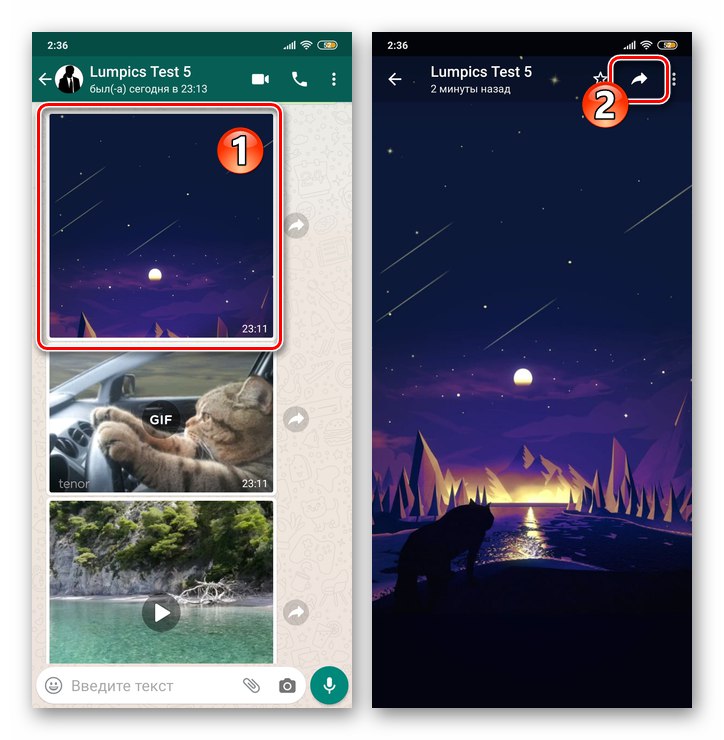
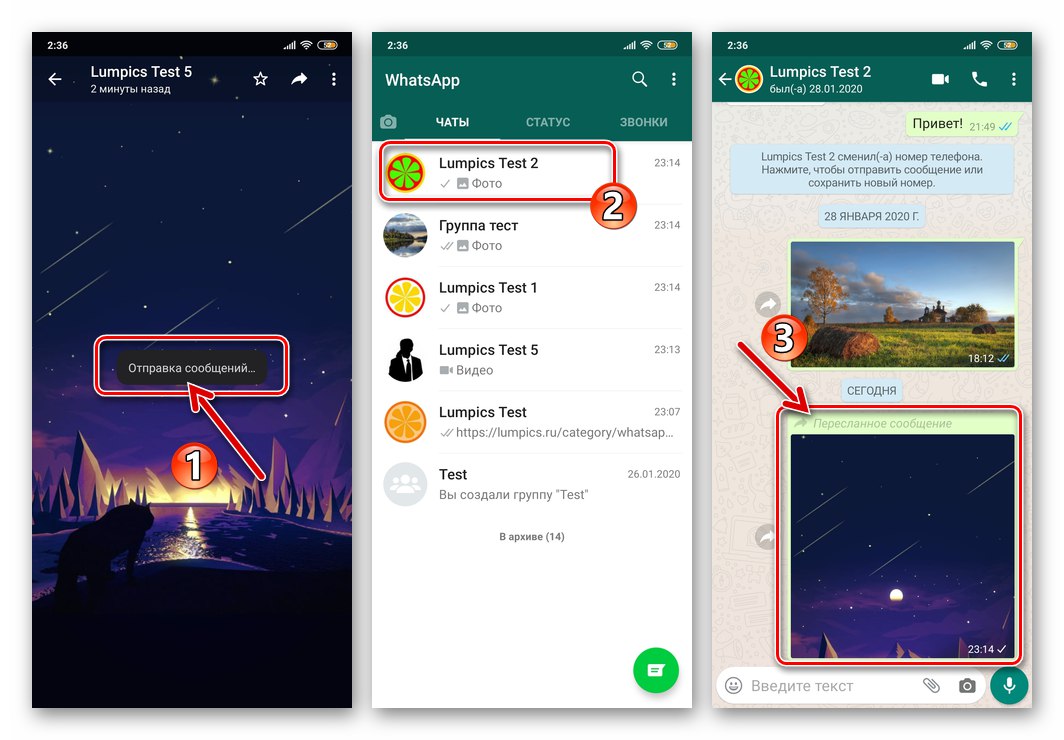
روش 3: اشتراک عملکرد در Android
با توجه به روشهای ارسال اطلاعات در دسترس کاربران WatsAp ، مفید خواهد بود که در مورد یک فرصت دیگر در این سیستم بگویید. در دستگاه اندرویدی ، پرونده هایی که توسط شما از طریق پیام رسان ارسال و دریافت می شوند ، می توانند نه تنها به یک شرکت کننده دیگر سرویس مورد نظر ، بلکه از خارج از آن نیز ارسال شوند - از طریق هر برنامه کاربردی در محیط "ربات سبز" و قادر به انتقال داده از طریق اینترنت. برای تحقق این امکان ، از عملکرد یکپارچه شده در سیستم عامل تلفن همراه استفاده می شود. اشتراک گذاری.
- به چت WhatsApp بروید که شامل عکس ، فیلم ، انیمیشن یا پرونده است.
![WhatsApp برای آندروید باز کردن یک پیام حاوی یک فایل (عکس ، فیلم ، GIF) برای ارسال از پیام رسان به سرویس دیگر]()
- برای استخراج از پیام رسان ، طولانی مدت در منطقه پرونده پیام فشار دهید ، آن را انتخاب کنید. بعلاوه ، اگر محتوایی را که قبلاً از طریق WhatsApp ارسال کرده اید هدایت می کنید ، دکمه منو را که به صورت سه نقطه مرتب شده به صورت عمودی ساخته شده است فشار دهید و در لیست گزینه های باز شده ، مورد را انتخاب کنید اشتراک گذاری.
![WhatsApp برای انتقال محتوای ارسالی از طریق پیام رسان توسط Android]()
در صورت نیاز به هدایت تصویر ، انیمیشن یا فیلم دریافت شده از طریق پیام رسان ، روی نماد ضربه بزنید اشتراک گذاری در فهرست ابزار بعد از انتخاب محتوا در بالای صفحه چت نمایش داده می شود.
![WhatsApp برای انتقال آندروید محتوای دریافت شده از طریق پیام رسان از پیام رسان]()
- در پانلی که در پایین صفحه نمایش داده می شود "فرستادن از طریق ..." نماد برنامه یا خدماتی را که می خواهید از طریق آن اطلاعات را منتقل کنید پیدا کنید و روی آن کلیک کنید. پیام رسان دیگری غیر از WhatsApp ، سرویس گیرنده ایمیل ، شبکه اجتماعی و غیره می تواند به عنوان وسیله ای برای ارسال عمل کند.
![WhatsApp برای آندروید کانال را برای هدایت محتوا از گپ در پیام رسان در منوی اشتراک سیستم عامل انتخاب کنید]()
گیرنده را تعیین کنید و ارسال محتوا را با استفاده از برنامه راه اندازی شده کامل کنید - اقدامات خاص در اینجا به سیستم انتخاب شده برای ارسال داده بستگی دارد.
![WhatsApp برای Android انتقال محتوا از یک چت به خارج از پیام رسان]()
iOS
در صورت نیاز به ارسال اطلاعات از WhatsApp برای آیفون کاربری که در مکاتبات حاوی آن شرکت نمی کند ممکن است از تنها عملکرد پیام رسان استفاده نکند. شما می توانید برای اهداف خود از یکی از سه روش ارسال پیام استفاده کنید ، اما به یاد داشته باشید که در بیشتر موارد نیاز به پیش ثبت اطلاعات گیرنده در دفترچه آدرس دستگاه وجود دارد.
همچنین بخوانید: مخاطبین را به دفترچه آدرس WhatsApp خود برای iOS اضافه کنید
روش 1: یک یا چند عنصر مکاتبه
اولین روش ارسال پیام از چت های فردی و گروهی WhatsApp ، بدون توجه به نوع اطلاعات ارسال شده و تعداد پیام های کپی شده از چت به چت ، می تواند به طور موثر در پیام رسان مورد استفاده قرار گیرد.
- در پیام رسان ، مکاتبه ای را که حاوی پیام های ارسال شده به شخص ثالث است ، باز کنید.
![WhatsApp برای آیفون با یک پیام به یک گپ تبدیل می شود تا به مکالمه دیگری هدایت شود]()
- روی پیام فشار دهید تا منوی عملکردهای اعمال شده در آن ظاهر شود و مورد را انتخاب کنید رو به جلو.
![WhatsApp برای iPhone با منوی زمینه یک پیام چت ، مورد Forward تماس می گیرد]()
- اگر می خواهید چندین عنصر گپ را همزمان هدایت کنید ، با تجهیز کادرهای تأیید نشان داده شده در سمت چپ پیام ها ، آنها را انتخاب کنید.
![WhatsApp برای iPhone چندین پیام چت را برای ارسال به مکالمه دیگری انتخاب می کند]()
- پس از اتمام انتخاب پیام های ارسال شده ، بر روی عنصر رابط فلش منحنی در گوشه پایین سمت چپ صفحه ضربه بزنید. در مرحله بعد ، کادرهای تأیید واقع در سمت راست نام گیرندگان داده را به کادرهای تأیید مجهز کنید.
![WhatsApp برای آیفون ارسال پیام از یک چت به چت دیگر - گیرندگان را انتخاب کنید]()
- برای تکمیل روش انتقال ، متن نمایش داده شده در پایین سمت راست صفحه را لمس کنید. رو به جلو... بعد ، منتظر باشید تا پیام ها به مخاطب (ها) تحویل داده شود تا کامل شود.
![WhatsApp برای آیفون ارسال پیام از یک مکالمه به مکالمه دیگر را به پایان می رساند]()
روش 2: عکس ، ویدئو یا GIF
اگر هدف انتقال از یک گپ به چت دیگر ، یک تصویر ، فیلم یا انیمیشن منفرد برای اجرای طرح باشد ، می توانید با روش کوتاه تری از آنچه در بالا پیشنهاد شد بروید.
- WhatsApp را شروع کرده و در جایی که داده های رسانه ای برای ارسال به شخص ثالث وجود دارد ، چت را باز کنید.
![WhatsApp برای آیفون با انتقال محتوا از چت به چت ، مکاتبات منبع را باز می کند]()
- دکمه های گردی در کنار مناطق پیام وجود دارد که شامل یک عکس ، فیلم یا انیمیشن GIF است رو به جلو با تصویر یک پیکان خمیده. روی چنین عنصر رابط در کنار پیام رسانه ای ارسال شده به یک گپ دیگر کلیک کنید.
![WhatsApp برای عنصر رابط iPhone که عملکرد Forward را در صفحه چت فراخوانی می کند]()
علاوه بر این ، اگر به ارزیابی مقدماتی تصویر ، فیلم یا انیمیشن ارسالی نیاز دارید ، می توانید آن را به حالت تمام صفحه گسترش دهید ، با یک پیکان واقع در پایین سمت راست روی مربع ضربه بزنید و انتخاب کنید رو به جلو در منویی که باز می شود
![WhatsApp برای آیفون با عملکرد Forward در صفحه نمایش محتوای اندازه کامل در پیام رسان تماس می گیرد]()
- در مرحله بعد ، گیرنده پیام چندرسانه ای را از لیست موجودهای نمایش داده شده در صفحه انتخاب کنید یا چندین گیرنده را در آن علامت گذاری کنید.
![WhatsApp برای انتخاب آیفون از گیرندگان عکس ، فیلم یا GIF ارسال شده از یک گپ]()
- برای تکمیل ارسال یک نسخه از پرونده رسانه ، روی پیوند واقع در پایین سمت راست کلیک کنید رو به جلو.
![WhatsApp برای آیفون انتقال عکس ، فیلم یا GIF را از یک چت به چت دیگر کامل می کند]()
روش 3: اشتراک عملکرد در iOS
در برخی موارد ، لازم است پیام های WhatsApp در خارج از سرویس ارسال شوند ، به عنوان مثال برای شخصی که در این پیام رسان حساب کاربری ندارد. در صورت استفاده از عملکردی که در iOS کار می کند ، انجام چنین عملیاتی در iPhone بسیار آسان و آسان است اشتراک گذاری.
- به یک گفتگو یا گپ گروهی بروید ، که شامل پیام هایی است که از پیام رسان به سرویس دیگری ارسال می شود.
![WhatsApp برای آیفون پیامی با محتوای گپ برای ارسال به خارج از پیام رسان]()
- روی پیام کلیک کنید و تا زمانی که منویی ظاهر نشود ، عمل را متوقف نکنید رو به جلو... در صورت لزوم ، با علامت زدن کادرهای تأیید در سمت راست مناطقی که اشغال کرده اند ، به سیستم نشان دهید که چندین پیام ارسال می شود.
![WhatsApp برای انتخاب پیام های آیفون برای ارسال به سرویسی غیر از پیام رسان]()
- روی دکمه کلیک کنید اشتراک گذاری در گوشه پایین سمت راست صفحه کلیک کنید.
![WhatsApp برای آیفون اشتراک آیکون در صفحه گپ با پیام های برجسته]()
- پس از پیمایش در تعداد برنامه ها و سرویس های موجود برای اجرای انتقال داده نمایش داده شده روی صفحه ، روی نماد موردی کلیک کنید که می تواند کار ارسال اطلاعات را در وضعیت شما انجام دهد (ایمیل ، غیر از پیام رسان WhatsApp ، شبکه اجتماعی و غیره).
![WhatsApp برای آیفون انتخاب سرویس شخص ثالث برای ارسال پیام از چت در پیام رسان]()
اگر برنامه ای که از انتقال داده پشتیبانی می کند بر روی iPhone نصب شده است ، اما نماد آن در منو نمایش داده نمی شود اشتراک گذاری ayOS ، روی آن کلیک کنید "بیشتر"... سپس ، در لیستی که باز می شود ، نمایش مشتری سرویس مورد نیاز را فعال کرده و روی ضربه بزنید "انجام شده".
![WhatsApp برای فعال کردن برنامه آزمایشی آیفون در منوی اشتراک iOS]()
- گیرنده پیام (یا چندین) از WhatsApp را در برنامه باز شده مشخص کنید و انتقال را انجام دهید. اقدامات خاص در اینجا به سرویسی که به عنوان کانال انتقال داده انتخاب کرده اید بستگی دارد.
![WhatsApp برای iPhone روند ارسال پیام از یک پیام رسان از طریق یک سرویس شخص ثالث است]()
پنجره ها
از طریق WhatsApp برای ویندوز امکان ارسال پیام فقط در پیام رسان وجود دارد ، یعنی انتقال داده در اینجا فقط برای افراد ثبت شده در سیستم مورد نظر امکان پذیر است. بسته به نوع اطلاعات کپی شده و تنظیمات کاربر ، این عملیات با استفاده از یکی از دو روش انجام می شود.
روش 1: یک یا چند عنصر مکاتبه
- مکاتبات را در جایی که اطلاعات برنامه ریزی شده برای ارسال به شخص ثالث ظاهر می شود ، باز کنید.
![WhatsApp برای ویندوز مکالمه ای حاوی یک پیام به یک گپ دیگر ارسال می شود]()
- نشانگر ماوس را روی قسمت پیام فرستاده شده قرار دهید و سپس بر روی عنصر رابط کلیک کنید که در گوشه بالا سمت راست آن ظاهر می شود و به صورت فلش رو به پایین است.
![WhatsApp برای عنصر رابط ویندوز که منوی زمینه پیام را نشان می دهد]()
- در منوی زمینه ای که ظاهر می شود ، روی مورد کلیک کنید "پیام به جلو".
![WhatsApp for Windows پیام Forward در منوی زمینه پیام]()
- بعلاوه ، در صورت نیاز به ارسال همزمان چندین پیام ، پیام های لازم را با علامت زدن کادرهای انتخاب شده در سمت راست پیام ها انتخاب کنید.
![WhatsApp برای ویندوز چندین پیام ارسال شده از یک چت را انتخاب می کند]()
- پس از تکمیل انتخاب پیام ها ، روی پیکان سمت راست که در گوشه پایین سمت راست پنجره پیام رسان قرار دارد کلیک کنید.
![دکمه WhatsApp برای Windows پیام ها را به یک گپ دیگر منتقل می کند]()
- در لیست چت ها و مخاطبین نمایش داده شده ، با علامت زدن کادرهای انتخاب شده در سمت راست نام آنها ، تمام گیرندگان پیام های ارسالی را مشخص کنید.
![WhatsApp برای ویندوز گیرندگان پیام های ارسال شده از چت را انتخاب می کند]()
- پس از انتخاب کاربرانی که اطلاعات را دریافت می کنند ، بر روی دکمه سبز رنگ گرد با تصویر صفحه کاغذ کلیک کنید.
![WhatsApp برای ویندوز شروع به ارسال پیام چت به مخاطبین انتخاب شده در پیام رسان است]()
- کمی صبر کنید تا پیام های ارسالی به تحویل گیرندگان آنها در پیام رسان برسد.
![WhatsApp برای ویندوز ارسال پیام از یک چت به چت دیگر را تکمیل کرد]()
روش 2: عکس ، ویدئو یا GIF
- WhatsApp را راه اندازی کنید و به یک چت فردی یا گروهی بروید ، از آنجا که می خواهید داده ارسال کنید.
![WhatsApp برای ویندوز در حال تغییر به چت با محتوایی است که از طریق پیام رسان ارسال می شود]()
- در مکاتبات ، دکمه های پیکان در کنار هر پیام حاوی یک تصویر ، فیلم یا انیمیشن GIF وجود دارد. این عناصر رابط برای فراخوانی یک تابع هستند رو به جلو - بر روی محوطه واقع در کنار منطقه تحت اشغال پیش نمایش محتوای هدایت شده کلیک کنید.
![WhatsApp برای ویندوز یک تصویر ، فیلم یا انیمیشن را به یک چت دیگر منتقل می کند]()
روش دیگری برای فراخوانی گزینه رو به جلو برای تصاویر ، فیلم ها یا انیمیشن های موجود در گپ ، روی تصویر کوچک آن در مکاتبات کلیک کنید تا به نمای اندازه کامل دسترسی پیدا کنید
![WhatsApp برای ویندوز به نمای محتوای اندازه کامل تغییر می کند]()
و سپس روی پیکان راست در ردیف ابزارهای نمایش داده شده در بالای پنجره کلیک کنید.
![WhatsApp برای ویندوز به یک دکمه گپ دیگر در بیننده محتوای اندازه کامل انتقال دهید]()
- در پنجره باز شده "پیام به جلو" یک یا چند مخاطب عکس ، فیلم یا گیف را انتخاب کنید
![WhatsApp برای ویندوز برای انتقال محتوا از یک چت به چت دیگر - گیرنده را انتخاب کنید]()
و سپس بر روی دکمه کلیک کنید "ارسال".
![WhatsApp برای ویندوز شروع انتقال محتوا از یک مکالمه به مکالمه دیگر]()
- می توانید تقریباً بلافاصله نتیجه عملیاتی را ارزیابی کنید - برای این کار مکاتبات را با گیرنده یک نسخه از محتوای ارسال شده باز کنید.
![WhatsApp برای ویندوز انتقال محتوا از یک چت به چت دیگر را به پایان رسانده است]()
همانطور که مشاهده کردید ، انتقال اطلاعات از چت های WhatsApp به اشخاص ثالث کار چندان دشواری نیست ، اما باید نوع داده های ارسال شده و همچنین ویژگی های عملکرد سیستم عاملی که پیام رسان شما در آن کار می کند را در نظر بگیرید.